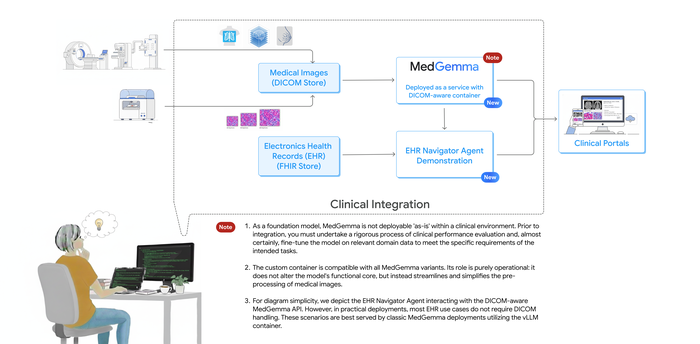マルチ環境サービスのオーケストレーション
Google Cloud Japan Team
※この投稿は米国時間 2022 年 9 月 21 日に、Google Cloud blog に投稿されたものの抄訳です。
前回の投稿では、GitOps のアプローチを使用して、サービス オーケストレーションのデプロイ ライフサイクルを管理する方法を紹介しました。このアプローチにより、ワークフローの変更を簡単にステージング環境にデプロイし、テストを実行し、これらの変更を徐々に本番環境にロールアウトできます。
GitOps はデプロイのライフサイクルを管理するのに役立ちますが、それだけでは不十分です。異なる環境にデプロイする前に、ワークフローの変更が必要な場合があります。そのため複数の環境を想定してワークフローを設計する必要があります。
たとえば、ワークフローから呼び出される URL をハードコードする代わりに、ワークフローがデプロイされる場所に応じて、URL をステージング URL と本番環境 URL に置き換える必要があります。
ここでは、ワークフローにおける URL の置き換えについて、3 つの方法をご紹介します。
オプション 1: 実行時の引数として URL を渡す
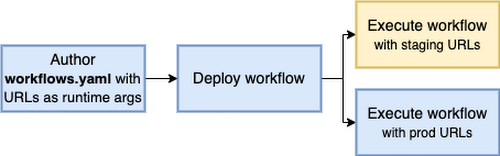
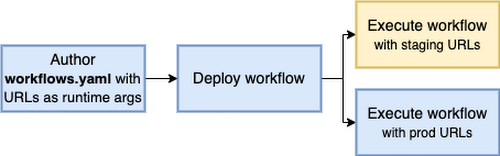
オプション 1:
最初のオプションでは,実行時の引数として URL を定義し、サービスを呼び出す必要があるときはいつでもそれを使用します。
例として、workflow1.yaml をデプロイします。
ステージング環境において、ステージング URL を用いてワークフローを実行します。
そして、本番環境において本番環境の URL を使用してワークフローを実行します。
注: これらのランタイム引数は、API、クライアント ライブラリ、スケジュール トリガーを使用してトリガーする場合にも渡すことができますが、Eventarc でトリガーする場合には渡すことができません。
オプション 2: Cloud Build を使用して複数のバージョンをデプロイする


オプション 2
2 番目のオプションでは、Cloud Build を使用して、適切なステージングと本番環境の URL をデプロイ時に置き換えて、複数のバージョンのワークフローをデプロイできます。
setup.sh を実行して、必要なサービスを有効にし、必要なロールを付与します。
URL のプレースホルダ値を持つ YAML (例として workflow2.yaml を参照)を定義します。
プレースホルダの URL を置き換えるステップとデプロイのステップがある cloubuild.yaml を定義します。
ステージング環境において、ステージング URL を用いてワークフローをデプロイします。
本番環境において、本番環境 URL を使用してワークフローをデプロイします。
これで、ステージング環境と本番環境で、2 つのワークフローを実行する準備ができました。
オプション 3: Terraform を使用して複数のバージョンをデプロイする
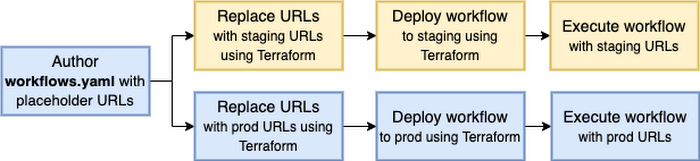
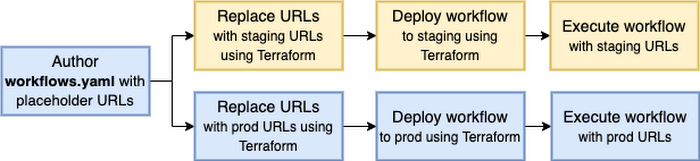
オプション 3
3 番目のオプションでは、Terraform を使用して、適切なステージングと本番環境の URL をデプロイ時に置き換えて、複数のバージョンのワークフローをデプロイできます。
URL のプレースホルダ値を持つ YAML (例として workflow3.yaml を参照)を定義します。
ステージングと本番環境のワークフローを作成する main.tf を定義します。
Terraform を初期化します。
予定されている変更を確認します。
ワークフローを、ステージング URL を使用してステージング環境に、また本番環境 URL を使用して本番環境にデプロイします。
これで、ステージング環境と本番環境で、2 つのワークフローを実行する準備ができました。
長所と短所
この時点で、どのオプションがベストなのか、知りたいと思われるかもしれません。
オプション 1 は、セットアップが簡単(1 つのワークフローをデプロイする)ですが、実行ごとに URL を渡す必要があるため、実行が複雑になります。多くの URL がある場合、URL の実行時引数をすべて使用すると、実行が冗長になりすぎることがあります。また、ワークフローがどの URL を呼び出すかは、実際にワークフローを実行してみないとわかりません。
オプション 2 は、Cloud Build で複数のワークフローをデプロイするため、より複雑な設定になります。ワークフローには呼び出される URL が含まれています。その結果、実行とデバッグがよりシンプルになります。
オプション 3 は、オプション 2 とほぼ同じですが、Terraform のユーザー向けです。もしすでに Terraform を使っている場合、異なる環境の URL を置き換えるために Terraform に依存することも理にかなっています。
この記事では、マルチ環境ワークフローを実現するための例を紹介しました。ご質問やご意見がありましたら、Twitter の @meteatamel までお気軽にご連絡ください。- デベロッパー アドボケイト、Mete Atamel